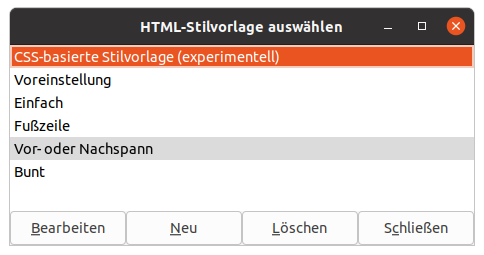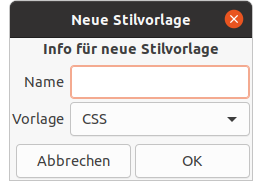GnuCash verfügt über mehrere Standardformatvorlagen für Berichte. Diese Stilvorlagen können mit
dem HTML-Stilvorlagen Editor an Ihre Bedürfnisse angepasst oder um neue
Vorlagen ergänzt werden. Um den Editor aufzurufen, gehen Sie im Menü zu → . Es
stehen diese Vorlagen zur Verfügung:
Voreinstellung, als Standardvorgabe
Einfach, ein schlichtes Layout
Bunt, eine farbig ansprechende Vorlage
CSS, bietet alle Möglichkeiten um sich ein eigenes Layout zu designen.
Der Dialog HTML-Stilvorlagen auswählen listet alle vorhandene Stilvorlagen auf und bietet Ihnen die Möglichkeit, die Stilvorlage für Ihre Berichte zu bearbeiten.
 | Tipp |
|---|---|
Wollen Sie eine Stilvorlage für einen bestimmten Bericht anwenden, so können Sie in den Optionen des Berichts die gewünschte Stilvorlage auswählen. Weitere Informationen finden Sie unter Kapitel 9, Reports And Charts. | |
Dialogführung
Öffnet den Dialog Eigenschaften HTML-Stilvorlagen Voreinstellungen in einem Editor, mit dem Sie die ausgewählte Vorlage bearbeiten können.
Fügt eine neue Stilvorlage hinzu und der Dialog Neue Stilvorlage wird angezeigt. Füllen Sie das Feld Name mit dem Namen der neuen Stilvorlage aus und wählen Sie eine Vorlage, die als Basis für Ihrer neuen Stilvorlage dient.
Löscht die markierte Stilvorlage aus der Liste.
Beendet den Dialog.
Mit dem Stilvorlagen-Editor können Sie die Einstellungen einer Stilvorlage anzeigen/ändern.
 | Anmerkung |
|---|---|
Wenn Sie die Formatvorlage ändern, wirkt sich das auf alle Berichte, die auf dieser Formatvorlage basieren, aus. Ein ist erforderlich, um die Änderungen zu sehen, wenn der/die Bericht(e) aktuell angezeigt werden. | |
Die Schaltflächen eines Dialogs oder Assistenten sind im sogenannten Aktionsbereich platziert. Er befindet sich üblicherweise am untern Rand des Dialogs. Einige Fenstermanager stellen die Schaltflächen stattdessen in der Titelleiste dar.
Schaltflächen des Assistenten
Die Schaltfläche setzt für alle Elemente auf der aktiven Registerkarte die Wert auf die Standardeinstellung zurück; sie wirkt sich nur auf die sichtbare Registerkarte aus.
Öffnet ein Hilfefenster zu diesem Abschnitt.
Schließt den Dialog, ohne die veränderten Einstellungen zu übernehmen.
Die Schaltfläche ist zunächst deaktiviert, wird aber aktiv, sobald Sie eine Einstellung geändert haben. Mit Betätigten der Schaltflächen werden die Einstellungen gespeichert; bei bleibt der Dialog für weitere Einstellungen geöffnet.
Die Schaltfläche ist zunächst deaktiviert, wird aber aktiv, sobald Sie eine Einstellung geändert haben. Mit Betätigten der Schaltflächen werden die Einstellungen gespeichert und der Dialog beendet.
 | Tipp |
|---|---|
Mit der Nutzung der CSS Stilvorlage haben Sie eine sehr flexible Möglichkeit an der Hand, sich optisch ansprechende Berichte zu konfigurieren. Ein guter Einstieg in die Arbeit mit CSS finden Sie z.B. unter https://wiki.selfhtml.org/wiki/CSS | |
Wenn Sie die CSS-Stilvorlage zur Bearbeitung öffnen, so sehen Sie eine einfachen Texteditor, in dem Sie die CSS-Anweisungen direkt eingeben können.
Die Standardvorlage hat vier Registerkarten, mit denen Sie das Erscheinungsbild der Berichte ändern können: Farben, Schriftarten, Allgemein und Tabellen.
- Der Reiter Farben
- Der Reiter Schriftarten
- Titel
Wählen Sie die Schriftart und -größe für den Berichtstitel.
- Konto-Hyperlink
Wählen Sie die Schriftart und -größe für Kontonamen und Verknüpfungen.
- Zahlenfeld
Wählen Sie die Schriftart und -größe für normale Zahlen aus.
- Negative Beträge in rot anzeigen
Wählen Sie diese Option, um negative Werte in Rot anzuzeigen.
- Zahlenüberschrift
Wählen Sie die Schriftart und -größe für die Überschrift von Zahlenfeldern aus.
- Textfeld
Wählen Sie die Schriftart und -größe für normale Textfelder aus.
- Summenfeld
Wählen Sie die Schriftart und -größe für Zahlenfelder mit Summen aus.
- Summenbeschriftung
Wählen Sie die Schriftart und -größe für Beschrifungsfelder von Summen aus.
- Zentriertes Textfeld
Wählen Sie die Schriftart und -größe für zentrierte Beschriftungsfelder aus.
- Der Reiter Allgemein
- Hintergrundfarbe
Öffnet den Farbwähler zur Auswahl einer neuen Hintergrundfarbe des Berichts.
- Hintergrundbild
Verwenden Sie die Schaltfläche , um eine Grafik, wie z.B. Ihr Logo oder Lieblingsbriefpapier, auszuwählen, das als Hintergrund in den Berichten verwendet wird. Mit der -Schaltfläche können Sie Ihre Auswahl wieder zurücknehmen.
- Hyperlinks aktivieren
Wählen Sie diese Option, um blaue Verknüpfungen in Berichten zu aktivieren.
- Der Reiter Tabellen
Die Stilvorlage Einfach hat fünf Reiter, mit denen Sie das Aussehen von Berichten ändern können: Farben, Schriftarten, Allgemein, Bilder und Tabellen.
- Der Reiter Farben
- Hintergrund
Öffnet den Farbwähler zur Auswahl einer neuen Hintergrundfarbe des Berichts.
- Textfarbe
Öffnet den Farbwähler zur Auswahl einer neuen Textfarbe.
- Farbe für Tabellenzelle
Öffnet den Farbwähler, um eine neue Hintergrundfarbe von Textzellen auszuwählen.
- Hyperlink-Farbe
Öffnet den Farbwähler zur Auswahl einer neuen Farbe von Verknüpfungen.
- Zweite Farbe für Tabellenzelle
Öffnet den Farbwähler, um eine neue Hintergrundfarbe für die abwechselnden Tabellenzeilen zu wählen.
- Farbe für Zwischenüberschrift/-summe
Öffnet den Farbwähler, um eine neue Farbe für die Tabellenzeilen mit Zwischenüberschriften/Zwischensummen auszuwählen.
- Farbe für Zwischen-Zwischenüberschriften/-summen
Öffnet den Farbwähler, um eine neue Farbe für die Zeilen mit Überschriften und Summen zweiter Ordnung in der Tabelle auszuwählen.
- Zellfarbe für Gesamtsumme
Öffnet den Farbwähler, um eine neue Farbe für die Gesamtsummenzeilen zu wählen.
- Der Reiter Schriftarten
Die Einstellungen für die Schriftarten wurden zuvor im Abschnitt Der Reiter Schriftarten beschrieben.
- Der Reiter Allgemein
- Sachbearbeiter
Angabe des Namens der Person, die den Bericht erstellt hat.
- Erstellt für
Der Name der Organisation oder die Firma, für die der Bericht erstellt wird.
- Berichterstatter-Information anzeigen
Zeigt die Informationen zum Sachbearbeiter im Bericht an.
- Hyperlinks aktivieren
Wählen Sie diese Option, um blaue Verknüpfungen in Berichten zu aktivieren.
- Fußzeile
Geben Sie hier den Text ein, der in der Fußzeile des Berichts angezeigt werden soll.
- Der Reiter Bilder
- Hintergrundkachel
Verwenden Sie die -Schaltfläche, um ein Bild auszuwählen, mit dem der Hintergrund gekachelt werden soll. Mit der Schaltfläche können Sie die Auswahl wieder löschen.
- Kopfzeile
Verwenden Sie die Schaltfläche , um ein Bild auszuwählen, das als Banner am oberen Rand der Berichte platziert wird. Mit der Schaltfläche können Sie die Auswahl löschen.
- Ausrichtung Kopfzeile
Wählen Sie aus der Pulldown-Liste: Links, Rechts, Zentriert, um die Ausrichtung der Kopfzeile festzulegen.
- Logo
Verwenden Sie die Schaltfläche , um ein Bild auszuwählen, das als Logo in den Berichten eingefügt werden soll. Die Schaltfläche löscht die Auswahl.

Tipp Das Logo wird in der oberen linken Ecke, links neben dem Bild der Kopfleiste, eingefügt.

Anmerkung Wahrscheinlich müssen Sie ein paar Bilder in verschiedenen Größen ausprobieren, bis die Rechnungen gut zu drucken sind. Nachfolgend finden Sie grobe Anhaltswerte für die Größe:
Das Logo sollte ca. 1 Quadratzentimeter groß sein.
Das Bild für die Kopfleiste sollte 15 cm breit und 1 cm hoch sein.
- Der Reiter Tabellen
Die Einstellungen für die Tabellen wurden zuvor im Abschnitt Der Reiter Tabellen beschrieben.
Die Stilvorlage für den Vor- oder Nachspann enthält ebenfalls fünf Reiter, mit denen Sie das Aussehen von Berichten anpassen können: Farben, Schriftarten, Allgemein, Bilder und Tabellen.
- Der Reiter Farben
Die Einstellungen für die Farben wurden zuvor im Abschnitt Der Reiter Farben beschrieben.
- Der Reiter Schriftarten
Die Einstellungen für die Schriftarten wurden zuvor im Abschnitt Der Reiter Schriftarten beschrieben.
- Der Reiter Allgemein
- Sachbearbeiter
Angabe des Namens der Person, die den Bericht erstellt hat.
- Erstellt für
Der Name der Organisation oder die Firma, für die der Bericht erstellt wird.
- Berichterstatter-Information
Zeigt die Informationen zum Sachbearbeiter im Bericht an.
- Empfänger Information anzeigen
Fügt den Namen der Organisation oder der Firma in den Bericht ein.
- Datum anzeigen
Schreibt das Tagesdatum in den Bericht.
- Zusätzlich zum Datum auch die Zeit anzeigen
Das Datum in dem Bericht kann mit der Angaben zur Uhrzeit ergänzt werden.
GnuCash-Version anzeigenFügt die
GnuCash-Versionsnummer, mit der der Bericht erstellt wurde, ein.- Hyperlinks aktivieren
Wählen Sie diese Option, um blaue Verknüpfungen in Berichten zu aktivieren.
- Zusätzliche Kommentare
In diesem Textfeld können Sie weiter Informationen zur Anzeige im Bericht eintragen.
- Angaben zum Berichterstatter am Ende anzeigen
Zeigt die Informationen zum Sachbearbeiter hinter den Berichtsdaten an.
- Empfängerdaten am Ende anzeigen
Fügt den Namen der Organisation oder der Firma hinter den Berichtsdaten ein.
- Datum und Uhrzeit am Ende anzeigen
Schreibt Datum und Uhrzeit an den Ende des Berichts.
- Kommentare am Ende anzeigen
Fügt den zusätzlichen Kommentar hinter den Berichtsdaten ein.
GnuCash-Version am Ende anzeigenFügt die
GnuCash-Versionsnummer, mit der der Bericht erstellt wurde, am Ende des Berichts ein.
- Der Reiter Bilder
Die Einstellungen für die Bilder wurden zuvor im Abschnitt Der Reiter Bilder beschrieben.
- Der Reiter Tabellen
Die Einstellungen für die Tabellen wurden zuvor im Abschnitt Der Reiter Tabellen beschrieben.
Die Stilvorlage Fußzeile hat dieselben fünf Reiter, mit denen Sie das Aussehen von Berichten anpassen können, wie die Stilvorlage Abschnitt 10.3.3.3, „Einfach“: Farben, Schriftarten, Allgemein, Bilder und Tabellen.
Die Stilvorlage Bunt hat dieselben fünf Reiter, mit denen Sie das Aussehen von Berichten anpassen können, wie die Stilvorlage Abschnitt 10.3.3.3, „Einfach“: Farben, Schriftarten, Allgemein, Bilder und Tabellen.